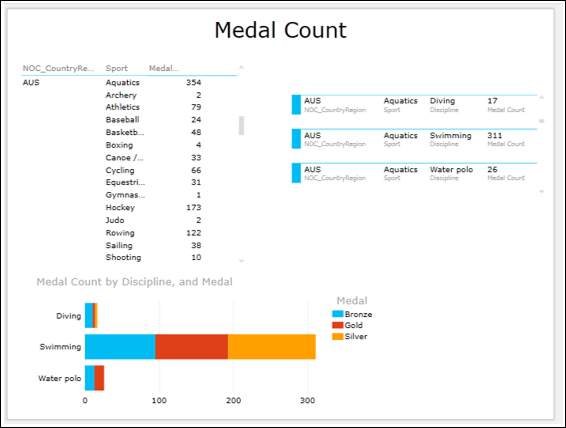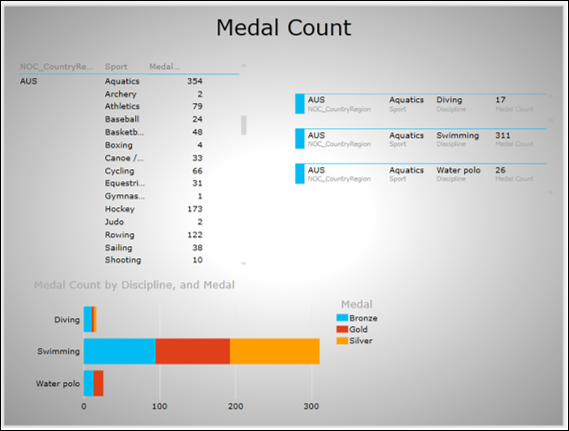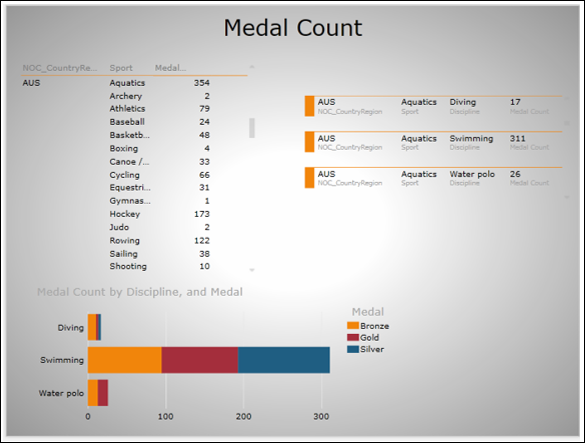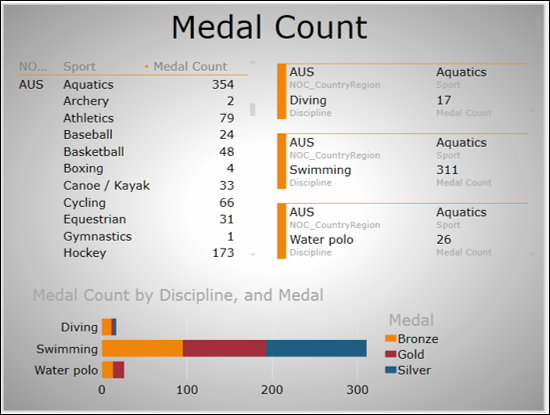Вы узнали, как исследовать данные в интерактивном режиме с помощью Power View, в предыдущих главах этого руководства. Каждый лист Power View может, в свою очередь, использоваться в качестве интерактивного отчета. Чтобы сделать отчет Power View более привлекательным, вы можете выбрать любую из тем, палитр диаграмм, шрифтов и цветов фона, которые вам предоставляет Power View.
При изменении темы новая тема применяется ко всем визуализациям Power View в отчете. Кроме того, вы можете добавлять фоновые изображения, выбирать форматирование фона, форматировать номера и изменять шрифт или размер текста.
Завершение макета отчета
Как и в случае с любым другим отчетом, вам необходимо сначала решить, что вы собираетесь отчитываться, и выбрать лучший макет, чтобы вы могли выделить важные данные.
Предположим, вам необходимо сообщить подробности медалей, завоеванных Австралией по водным видам спорта. Как вам известно, подробности включают дисциплины по водному спорту, количество медалей и типы медалей (золото, серебро и бронза).
Вы можете иметь три представления в отчете для лучшего изображения точек данных в этом случае —
- Матрица, содержащая данные — страна, спорт и количество медалей.
- Карточка с данными — страна, спорт, дисциплина и медаль.
- Столбчатая гистограмма, содержащая данные, которые детализируются по дисциплине, медали и счету медалей.
Как вы можете видеть, данные в Матрице и Карте прокручиваются так, чтобы —
-
Матрица отображает детали Австралии, по всем видам спорта и водного спорта получила 354 медали.
-
Карточные дисплеи Австралии — водные виды спорта, дисциплины Дайвинг, Плавание и Водное поло и количество медалей в каждом из них.
-
Столбчатая диаграмма с накоплением отображает количество медалей по типам медалей в этих трех дисциплинах.
Матрица отображает детали Австралии, по всем видам спорта и водного спорта получила 354 медали.
Карточные дисплеи Австралии — водные виды спорта, дисциплины Дайвинг, Плавание и Водное поло и количество медалей в каждом из них.
Столбчатая диаграмма с накоплением отображает количество медалей по типам медалей в этих трех дисциплинах.
Теперь, когда макет отчета готов, вы можете начать делать его привлекательным. Тем не менее, вы должны помнить о двух моментах во время этой задачи —
-
Внешний вид отчета должен быть основан на аудитории (менеджеры / топ-менеджмент / клиенты).
-
Не надоедать с разными вариантами форматирования. Просто будьте проще и выделите те точки данных, которые требуют внимания.
Внешний вид отчета должен быть основан на аудитории (менеджеры / топ-менеджмент / клиенты).
Не надоедать с разными вариантами форматирования. Просто будьте проще и выделите те точки данных, которые требуют внимания.
В следующих разделах вы поймете, как получить образец отчета со следующими параметрами:
- Выбор фона.
- Выбор темы.
- Изменение шрифта.
- Изменение размера текста.
Выбор фона
Вы можете иметь цвет фона для своего Power View Report. По умолчанию это белый. Вы можете изменить это с помощью команды Background.
- Нажмите на вкладку POWER VIEW на ленте.
- Нажмите Фон в группе Темы.
- Нажмите Light1 Центр градиента. (Вы можете выбрать тот, который лучше всего подходит для вашего отчета).
Цвет фона меняется на выбранный.
Вы даже можете установить фоновое изображение. Например, вы можете разместить логотип вашей компании или вид на объект вашей компании.
Выбор темы
Power View поддерживает несколько тем. Выберите тот, который подходит вашему отчету, следующим образом —
- Нажмите на вкладку POWER VIEW на ленте.
- Нажмите на Темы в группе Темы.
Вы получите много вариантов на выбор. Если вы не уверены в правильности выбора, просто поиграйте с некоторыми, чтобы узнать, как выглядит дисплей.
- Нажмите на тему Аспект.
Ваш отчет будет отображаться в выбранной теме.
Изменение шрифта
Как вы можете заметить, текст в отчете не бросается в глаза. Вы можете изменить шрифт следующим образом —
- Нажмите на вкладку POWER VIEW на ленте.
- Нажмите на шрифт в группе Темы.
- Нажмите на Verdana в раскрывающемся списке шрифтов. (Вы можете выбрать тот, который лучше всего подходит для вашего отчета).
Затем вы должны сделать текстовый дисплей немного больше.
Изменение размера текста
Измените размер текста следующим образом —
-
Нажмите на вкладку POWER VIEW на ленте.
-
Нажмите на Размер текста в группе Темы.
-
Нажмите на 150% в раскрывающемся списке. (Вы можете выбрать тот, который лучше всего подходит для вашего отчета).
-
Отрегулируйте ширину столбцов в матрице.
-
Настройте размер каждого представления в отчете.
Нажмите на вкладку POWER VIEW на ленте.
Нажмите на Размер текста в группе Темы.
Нажмите на 150% в раскрывающемся списке. (Вы можете выбрать тот, который лучше всего подходит для вашего отчета).
Отрегулируйте ширину столбцов в матрице.
Настройте размер каждого представления в отчете.
Ваш образец отчета готов.